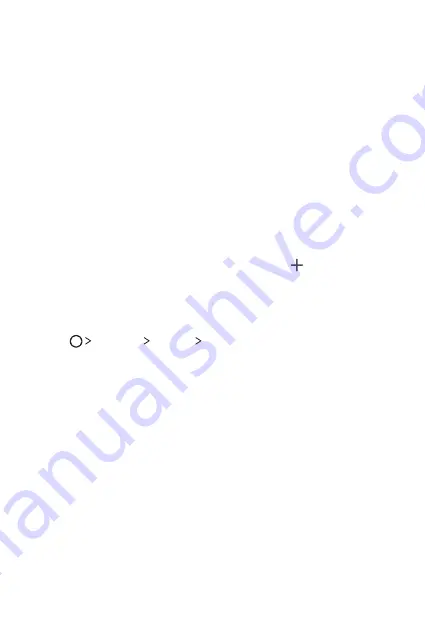
Basic Functions
42
Using folders from the Home screen
Creating folders
On the Home screen, tap and hold an app, then drag it over another
app.
•
A new folder is created and the app is added to the folder.
Editing folders
On the Home screen, tap a folder and then run the desired function.
•
To edit the folder name and colour, tap the folder name input field.
•
To remove an app from the folder, tap and hold the app and drag it
to outside the folder. If only one app is left in the folder, the folder
disappears automatically.
•
You can also add or remove apps after tapping in the folder.
Home screen settings
You can customise Home screen settings.
1
Tap
Settings
Display
Home screen
.
2
Customise settings:
•
Select Home
: Select a Home screen mode.
•
Wallpaper
: Change the Home screen background theme.
•
Screen swipe effect
: Select an effect to apply when the Home
screen canvas switches.
•
Sort apps by
: Change the app order for the Home screen.
•
Grid
: Change the app arrangement mode for the Home screen.
•
Hide apps
: You can select apps to hide.
Содержание K520D
Страница 1: ...РУССКИЙ УКРАЇНСЬКА ҚАЗАҚША ENGLISH MFL69848101 1 0 www lg com USER GUIDE LG K520D ...
Страница 13: ...Настраиваемые функции 01 ...
Страница 24: ...Основные функции 02 ...
Страница 59: ...Полезные приложения 03 ...
Страница 88: ...Параметры телефона 04 ...
Страница 109: ...Приложение 05 ...
Страница 133: ...Індивідуалізовані функції 01 ...
Страница 144: ...Основні функції 02 ...
Страница 179: ...Корисні програми 03 ...
Страница 208: ...Налаштування телефону 04 ...
Страница 229: ...Додаток 05 ...
Страница 254: ...Арнайы жасалған мүмкіндіктер 01 ...
Страница 265: ...Негізгі функциялар 02 ...
Страница 301: ...Пайдалы қолданбалар 03 ...
Страница 331: ...Телефон параметрлері 04 ...
Страница 353: ...Қосымша 05 ...
Страница 378: ...Custom designed Features 01 ...
Страница 389: ...Basic Functions 02 ...
Страница 424: ...Useful Apps 03 ...
Страница 452: ...Phone Settings 04 ...
Страница 473: ...Appendix 05 ...
















































